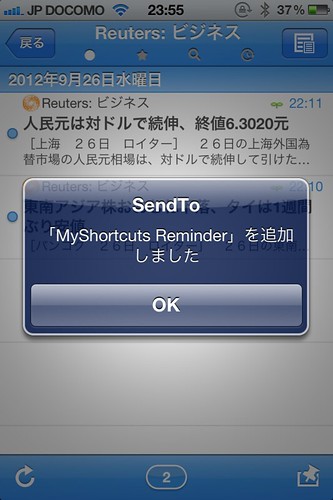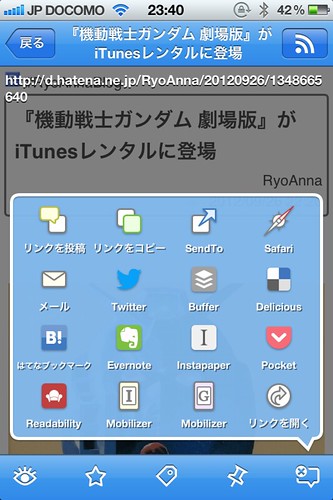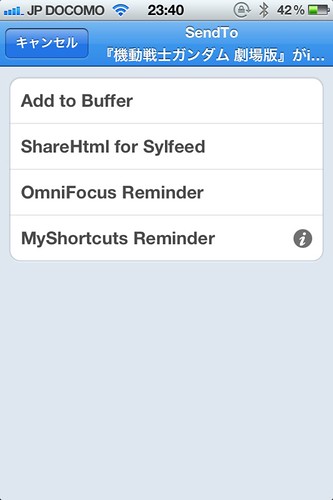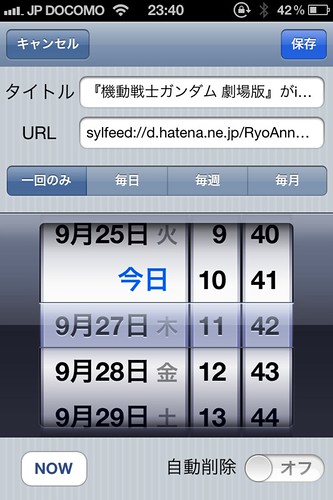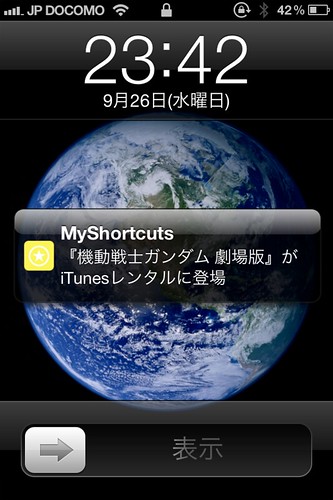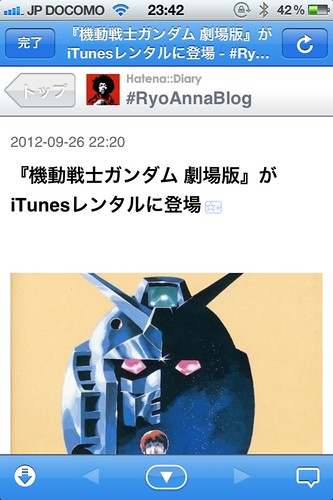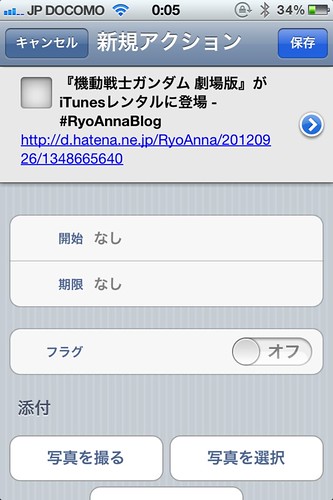RSSリーダー等で気軽に振り分ける「あとで読む」が実は「あとでも読まない」になっていることがありませんか?SylfeedのSendTo機能を使って本当に後で読みたい記事にリマインダを設定する方法をご紹介します。
ただし、使い過ぎにご注意を。本当に読みたい、読まなければならない記事に限定した方が良いでしょう。
Sylfeed 2.3.4
ニュース, ソーシャルネットワーキング
App Storeで詳細を見る
リマインダには豊富なURLスキームを備えるMyShortcust+Viewerが最適
SendTo機能を利用するためには、URLスキームを備えるリマインダアプリが必要です。それが、MyShortcuts+Viewerです。
MyShortcuts+Viewer 1.6
ユーティリティ, 仕事効率化
App Storeで詳細を見る
これがURLスキームのパラメーターです。リマインダの年月日、時分、コールバックするアプリの指定など多様です。詳しくはコチラ(http://unitkay.wordpress.com/myshortcuts/)をご覧ください。
myshortcuts://addreminder?title=TITLE&url=URL&year=YEAR&month=MONTH&day=DAY&hour=HOUR&minute=MINUTE&time=TIME&repeat=REPEAT&callbackurl=URL&cancelcallbackurl=URL&autocallbackurl=URL&autodelete=yes
SylfeedのSendTo機能
SendTo機能とはURLスキームやJavaScriptを使って記事タイトルやURL等を他のアプリへ連携する機能です。この機能はアドオン(¥85)が必要になります。
【Sylfeed】バージョンアップで追加された外部アプリへデータ連携するSendTo機能がアツい!
SendToのプロファイルを登録する
SendToへプロファイルをカンタンに登録するための機能も備えていますので、次のリンクをiPhone上からタップしてください。
MyShortcuts Reminder
Sylfeedが起動して登録がアッという間に完了します。
MyShortcuts Reminderを使ってみる
記事画面からメニューを出してSendToを選択し、MyShortcuts Reminderをタップ。
MyShortcuts+Viewerのリマインダ登録画面が起動します。リマインダの時刻は自動で12時間後が設定されるようにしてあります。日時は自由に変更できます。
ここでオススメの設定。右下にある自動削除はオンにすべし![2012/10/12追記 MyShortcuts+Viewer1.4が自動削除のURLスキームに対応したのでオンになるようプロファイルを変更しました]リマインダ通知から記事にアクセスするとこのリマインダは削除されるようになります。「あとで読む」リマインダの残骸が残らないようこの設定はオンにしましょう。そして保存ボタンでリマインダの設定が完了すると自動的にSylfeedに戻ります。
設定した時刻にリマインダ通知をしてくれます。ロック画面であれば次のとおりです。
これを「表示」させるとSylfeedの内蔵ブラウザで開きます。リマインダの自動削除をオンにしておくと、これでこのリマインダは削除されます。
番外編:OmniFocusへタスク登録
URLスキームに対応しているタスク管理アプリへの登録するのも良いでしょう。
 OmniFocus for iPhone 1.15.1
OmniFocus for iPhone 1.15.1
仕事効率化, ビジネス
App Storeで詳細を見る
SendToプロファイルは次の共有したツイートから登録できます。
SylfeedからOmniFocusへ記事タイトルとURLを新規タスク(リマインダ)として登録するプロファイルです tinyurl.com/93hrvb3 #sylfeedsendto
— hondamarlboroさん (@hondamarlboro) 2012年9月24日
タスク登録すると次のような画面が起動しますのでコンテキストやプロジェクト、期限などを編集し保存します。残念ながらOmniFocusはURLスキーム経由だとタスク名とノートの追加しかできません。
参考
昔こんな記事も書いていました。今回のSendToで手順が飛躍的に効率化されました。
本当に読みたい記事を「あとで読む」記事に埋もれさせないために
ニュース記事をあとで読むためにSylfeedからOmniFocusへタスク追加する方法